Kurz:Sein FOSS-Leser Dave Merritt teilt einige versteckte und ignorierte Funktionen von Linux Mint Cinnamon, die er zu lieben begann.
Ich werde oft von traumatisierten Windows-Nutzern gefragt, welches Linux-Betriebssystem ich empfehlen würde. Bis vor anderthalb Jahren habe ich Zorin OS ohne zu zögern weiterempfohlen. Allerdings arbeitete Zorin letztes Jahr zu dieser Zeit noch an einer größeren Neufassung und konnte keine LTS-Version (Long-Term Support) anbieten.
Eines der Probleme der Linux-Welt ist, dass große und kleine Distributionen kommen und gehen. Ohne jegliche Gewissheit, dass Zorin fertig sein würde, bevor meine Version ihre Unterstützung verlor – oder dass Zorin noch existieren würde – habe ich Linux Mint Cinnamon 18 heruntergeladen und verwende und empfehle es seitdem.
[irp posts=“3083″ name=“5 Gründe, warum Linux Mint besser als Ubuntu ist“]
5 Funktionen von Linux Mint, die ich liebe

Infolgedessen waren die letzten 18 Monate für mich ziemlich langweilig:Mit Linux Mint scheint nie etwas schief zu gehen. Andererseits ist es schön, über Dinge zu schreiben, die gut funktionieren. In diesem Artikel konzentriere ich mich auf fünf winzige und einfach zu bedienende Funktionen, die ich als sehr nützlich empfinde. Alle sind vorinstalliert. Was nett ist, da die Verwendung von Synaptic Package Manager oder der Bash-Zeile für Linux-Neulinge ziemlich einschüchternd sein kann.
1. Nemo-Vorschau
Ich habe eine große Musiksammlung und mache oft Kompilations-CDs für Freunde. Wenn Sie dies selbst getan haben, ist Ihnen wahrscheinlich aufgefallen, dass die „Verstärkung“ von CD zu CD und von Format zu Format sehr unterschiedlich ist. Und während Brasero und die meisten anderen Brenn-Apps kleine Unebenheiten glätten können, können sie nicht viel gegen die wilderen Inkonsistenzen tun, die oft auftauchen. Und während die Verstärkung auf einer einzelnen Spur mit Audacity leicht angepasst werden kann, ist es schwer zu sagen, wie viel Anpassung erforderlich ist, wenn Sie es nicht schnell mit einer Benchmark-Datei vergleichen können.
Angenommen, Sie sind an dem Punkt angelangt, an dem die Disc perfekt ist, wenn zwei Tracks aufeinander abgestimmt werden können. Mein Problem hier ist, dass mein Standard-Musikplayer, Banshee, Hunderte von Alben von einem externen Laufwerk saugen muss, bevor er geöffnet wird, und das dauert ein paar Sekunden. Und wenn Sie einmal oben sind, kann es noch ein paar Sekunden dauern, um von Titel zu Titel hin und her zu wechseln. Musikplayer mit vollem Funktionsumfang sind einfach nicht darauf ausgelegt, flink zu sein.
Hier kommt Nemo Preview ins Spiel. Es ist in den Nemo File Manager integriert und könnte nicht schneller oder einfacher zu bedienen sein. Klicken Sie einfach auf die Datei und drücken Sie die „Leertaste“. Wenn es sich um eine Audiodatei handelt, erscheint ein Mikroplayer und beginnt sofort mit der Wiedergabe. Drücken Sie erneut die „Leertaste“, um sie zu schließen, klicken Sie auf die neue Datei und drücken Sie erneut die „Leertaste“, und Sie hören sich den anderen Titel an. Nemo Preview funktioniert auch mit den meisten anderen Dateitypen, wenn auch nicht immer mit der gleichen atemberaubenden Geschwindigkeit.
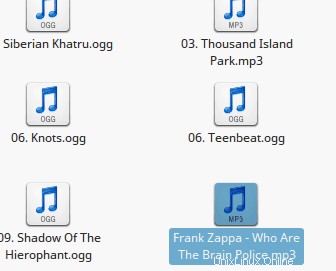
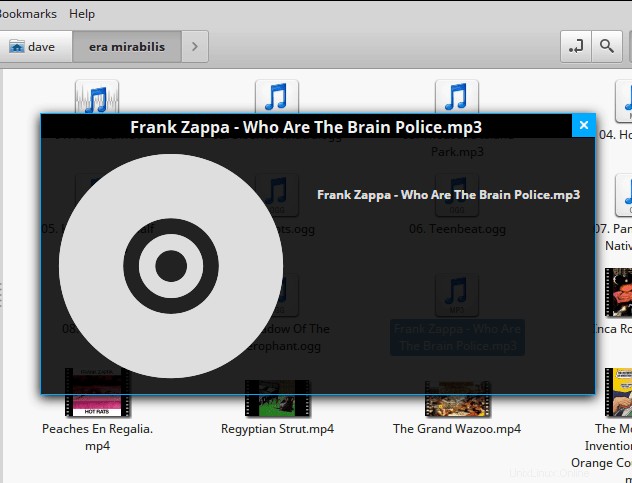
2. Mint-Menü Teil 1 Die „Deinstallieren“-Funktion
Vor ein paar Wochen habe ich versucht, einen Skype-Anruf zu tätigen, aber Skype ließ sich nicht öffnen. Das war nicht das erste Mal, dass mir das passiert ist. Es passiert jedes Mal, wenn Skype aktualisiert wird. Microsoft stellt eine aktualisierte Version für Linux her, erlaubt jedoch nicht die Entfernung der nicht mehr existierenden Version. Der Versuch, eine aktuelle Version zu installieren, ist gar nicht so schwer; Die neueste Version ist in den Mint-Repositories vorhanden und es ist einfach genug, eine .deb-Datei von der Skype-Website herunterzuladen. Aber wenn Sie vergessen, zuerst die alte Version zu entfernen, können Sie am Ende zwei Versionen haben, von denen nur eine funktioniert.
Für einen erfahrenen Benutzer kann dies auf zwei verschiedene Arten leicht gelöst werden. Die redundante Version kann mit dem Synaptic Package Manager oder durch Öffnen entfernt werden
Software-Manager, klicken Sie auf „Installierte Anwendungen anzeigen“, suchen Sie sie und entfernen Sie sie dann, indem Sie auf „Deinstallieren“ klicken.
Das Mint-Menü bietet jedoch eine weitaus einfachere Lösung. Suchen Sie die Anwendung und klicken Sie mit der rechten Maustaste auf das Symbol. Dadurch wird ein Dropdown-Menü aktiviert, mit dem Sie auch ein Bedienfeld oder Desktop-Launcher erstellen können. Klicken Sie im Dropdown-Menü auf „Deinstallieren“. Dies aktiviert Synaptic und fordert Sie auf, Ihr Passwort einzugeben. Abschließend öffnet sich ein Fortschrittsfenster, das Ihnen mitteilt, wann es fertig ist (oder manchmal auffordert, das Hinzufügen oder Entfernen bestimmter anderer Bibliotheken zuzulassen).
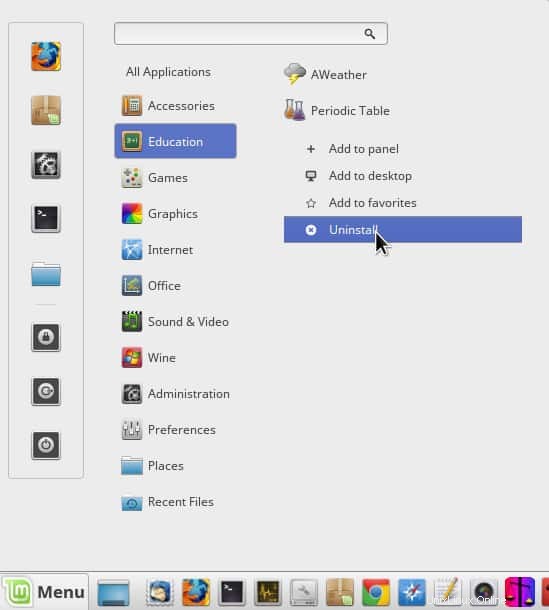
Um also auf das redundante Skype-Problem zurückzukommen, da beide Versionen im Menü erscheinen, einfach testen und dann diejenige, die nicht funktioniert, „deinstallieren“.
[irp posts=“26695″ name=“Veröffentlichungsdatum von Linux Mint 19 und neue Funktionen“]
3. Mint-Menü Teil 2 Wo zum Teufel ist der Download geblieben? Verwenden Sie „Neueste Dateien“, um es herauszufinden!
Wie jedes Linux-Betriebssystem, das ich je verwendet habe, verfügt das Mint-Menü über die Option „Zuletzt verwendete Dateien“. Diese Option merkt sich nicht nur Dateien, die Sie erstellt oder verwendet haben, sondern auch alles, was Sie heruntergeladen haben. Ein Fehler, den ich häufig mache, ist, einen Download an den falschen Ordner zu adressieren. Nemo hat eine anständige Suchfunktion, aber es kann einige Zeit dauern. Es ist viel einfacher, den Speicherort einer Datei im Mint-Menü zu finden. Klicken Sie auf „Letzte Dateien“, bewegen Sie den Mauszeiger über die verlegte Datei und unten im Menü wird der genaue Speicherort angezeigt.
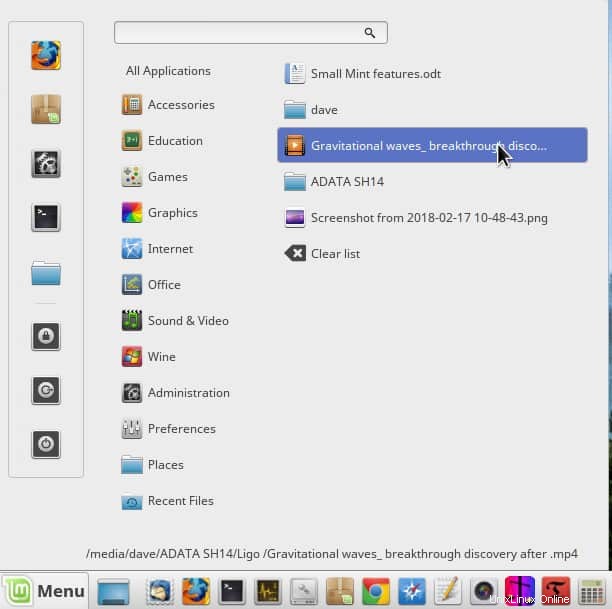
Wenn die Option „Letzte Dateien“ nicht in Ihrem Menü erscheint, liegt das daran, dass es eine Option zum Deaktivieren gibt, um Ihre Computeraktivitäten vor neugierigen Blicken zu schützen. Wenn Sie es nicht in Ihrem Menü finden können, gehen Sie zu „Systemeinstellungen“ und klicken Sie auf „Datenschutz“. Sie sehen diesen Bildschirm:
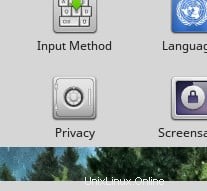
Schalten Sie es einfach auf „Ein“ und passen Sie es Ihren Bedürfnissen entsprechend weiter an. (Aber denken Sie daran, wenn Sie „Alte Dateien nie vergessen“ auswählen, dauert es immer länger, bis sich Ihr Menü öffnet, wenn die Zeit vergeht und sich die Einträge vermehren.)
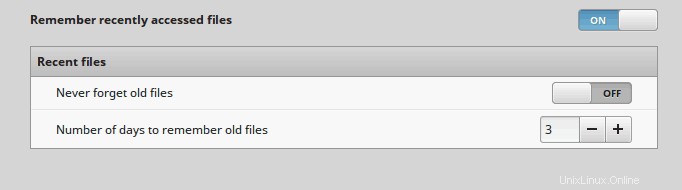
4. Unbeaufsichtigtes Upgrade:Ein unsichtbarer Freund
Seit mindestens einem Jahrzehnt bin ich ein gelegentlicher Benutzer von „ClamAV“. Es ist ein Open-Source-Virenscanner für Linux. Wenn ich es verwende, geschieht dies aus Höflichkeit:Linux-Systeme können gegen alle bekannten Windows-Viren immun sein, aber Linux-Benutzer können sie an Systeme weitergeben, die dies nicht sind.
Antivirus-Software hat besondere Anforderungen:Autoren von bösartigem Code veröffentlichen ihre Arbeit nicht nach einem vorhersehbaren Zeitplan. Virensignaturen ändern sich also ständig. Und je kreativer Malware wird, desto kreativer müssen Suchalgorithmen sein.
Aber obwohl ClamAV von den meisten Repositories heruntergeladen werden kann, war das so ziemlich alles. Wenn Sie es verwenden wollten, mussten Sie zuerst die Engines und dann die Virensignaturen manuell aktualisieren – und in dieser Reihenfolge, wenn Sie wollten, dass es richtig funktioniert. Da diese Updates direkt von den Servern des Autors kamen, kann dieser Vorgang viel Zeit in Anspruch nehmen.
Dies war zwar mühsam, funktionierte aber normalerweise – irgendwann. Und ich kann verstehen, warum Virensignaturen bei jeder Verwendung manuell aktualisiert werden sollten – es würde eine absurde Belastung für die Repositories darstellen, sie auf dem neuesten Stand zu halten. Was ich aber nie verstehen konnte, warum die Repositories nie Updates für die Schnittstelle schickten. In einem Jahrzehnt der Verwendung von ClamAV auf Ubuntu, Fedora und Zorin habe ich nie ein einziges Update erhalten.
Ich bin die Art von neugierigem Parker, der jedes Update untersucht, das mir in den Weg kommt. Eine der Funktionen des Mint „Update Manager“ ist, dass er eine Beschreibung des Elements sowie ein Änderungsprotokoll bereitstellt. Kurz nach dem Wechsel zu Mint hieß eines der Updates, die ich erhielt, „unbeaufsichtigte Upgrades“. Seltsamerweise fehlten solche Informationen. Das liegt daran, dass „Unattended Upgrades“ (zusammen mit „Mint Upgrade“, das ich in Zukunft eingehender untersuchen möchte) nicht wirklich ein Paket ist. Es durchsucht Ihr System nach selten verwendeten Paketen aus offiziellen Repositories und PPAs, um sicherzustellen, dass auch Anwendungen mit niedriger Priorität auf Updates überprüft werden, anstatt – wie üblich – ignoriert zu werden.

Bald darauf erhielt ich zum ersten Mal überhaupt Updates für ClamAV. Oben sind meine neuesten Updates.
[irp posts=“11396″ name=“Dinge, die nach der Installation von Linux Mint 18 Sarah zu tun sind“]
5. Toneinstellungen
Dieses letzte eingebaute Feature hat wenig praktischen Wert, kann aber trotzdem eine Menge Spaß machen. Die meisten Linux-Systeme verfügen über eine begrenzte Auswahl an integrierten Audiodateien, um Ihnen hörbare Hinweise für verschiedene Systemzustände zu geben. zum Beispiel Login, Logout oder Benachrichtigungen über neue E-Mails. Linux Mint Cinnamon hat große Anstrengungen unternommen, um Benutzern die Möglichkeit zu bieten, ihre eigenen Soundskripte zu installieren und auszuwählen, über welche Systemereignisse Sie benachrichtigt werden möchten. Die einzige Einschränkung besteht darin, dass benutzerdefinierte Sounds im OGG- oder WAV-Format vorliegen müssen. Es ist auch eine gute Idee, sie irgendwo in Ihrem Benutzerordner zu verschachteln, obwohl dies nicht unbedingt erforderlich ist.
Sie können Systemsounds überall im Internet finden und herunterladen. Aber wenn Sie sich abenteuerlustig fühlen, können Sie ganz einfach Ihre eigenen machen. Sie können verbal sein:Nehmen Sie einfach Ihre eigene Stimme auf – wenn Sie eine Webcam haben, haben Sie ein Mikrofon. Sie können auch Ihre Musiksammlung plündern. Mit Audacity können Sie einen Abschnitt eines Songs ausschneiden, ihn als OGG- oder WAV-Datei speichern und die Effekte „Einblenden“ und „Ausblenden“ verwenden, um die Kanten zu glätten. Oder Sie lassen sich richtig austoben und nutzen die breite Palette an Effekten. (Mein Favorit ist „Paulstretch“.)
Sobald Sie Ihre Klangpalette erstellt haben, ist die Installation ein Kinderspiel. Gehen Sie zu „Systemeinstellungen“, scrollen Sie nach unten zu „Hardware“, klicken Sie auf „Sound“ und dann auf „Soundeffekte“. In diesem Menü können Sie Soundeffekte hinzufügen oder entfernen, indem Sie sie ein- oder ausschalten. Durch Auswahl des Musiksymbols können Sie Ihre benutzerdefinierten Sounds einfügen und sie dann mit dem Wiedergabesymbol testen.

Ein paar Vorbehalte
Die ersten drei von mir erwähnten Funktionen waren in Zorin 9 verfügbar, obwohl ich sie in der ersten Version von Zorin 12 nicht finden konnte, wurden sie möglicherweise seitdem hinzugefügt. Keines der ersten drei Features erscheint in der neuesten Version von Ubuntu Gnome. Schließlich ist, soweit ich weiß, „unbeaufsichtigte Upgrades“ heutzutage ein gemeinsames Merkmal aller Ubuntu-basierten Linux-Systeme. Aber was ich ganz offen sagen kann, ist, dass ich in über einem Jahrzehnt der Verwendung von Linux nie ein einziges Update für „Grub Customizer“ oder „Clamav“ erhalten habe, bis ich zu Linux Mint gewechselt bin.
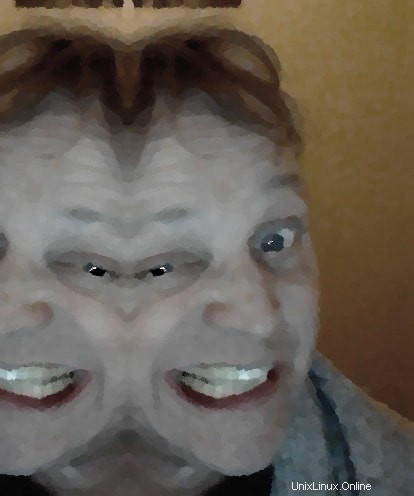
Dave Merritt
Ich bin ein 59 Jahre alt, Vollzeit-Landschaftsgestalter und Teilzeit-PCmedic. Ich bin seit über zehn Jahren ein begeisterter Linux-Benutzer. Darin Zeit, ich behaupte nicht, alle möglichen Fehler gemacht zu haben, nur die meisten von ihnen. Ich bin ein großer Fan von Prog Rock, Avant Jazz und J. S. Bach, und viel Spaß beim Lesen von Neal Stephenson und allem, was mit den grundlegenden Problemen der modernen Physik zu tun hat.